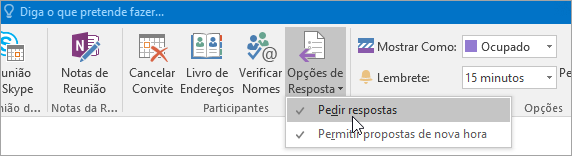Nota: Estas alterações aplicam-se apenas a reuniões criadas no Microsoft 365 que incluem centenas de participantes. As alterações não afetam reuniões de menor dimensão.
No passado, quando utilizou Microsoft 365 para enviar um convite de reunião a centenas de participantes, poderá não ter conseguido atualizar ou cancelar o convite. Isto ocorreu porque o Outlook lista cada pessoa que aceitou, aceitou em modo de tentativa ou recusou na linha Para do convite para o controlo de respostas e existe um limite para o número de pessoas que podem ser listadas numa mensagem de e-mail ou convite para reunião. Se centenas de pessoas responderem ao convite, poderá não ter conseguido atualizar a sua reunião.
Para impedir que isto aconteça, alterámos os limites de destinatários noMicrosoft 365 ao enviar convites ou atualizações de reunião. Estas alterações garantem que poderá sempre atualizar ou cancelar a reunião e continuar a ver a lista de participantes e respostas.
Alterações
No Microsoft 365, o número máximo de destinatários em qualquer mensagem de reunião a enviar - seja um novo convite, uma atualização da reunião ou um cancelamento de reunião - era anteriormente de 500. O novo máximo é agora de 5000 destinatários. Este novo máximo aplica-se apenas a mensagens de reunião.
Tenha em atenção que quando envia uma mensagem de e-mail ou um convite de reunião para uma lista de distribuição, a lista de distribuição conta apenas como 1 destinatário.
Que tipo de reunião beneficia desta alteração?
As reuniões enviadas para grupos ou listas de distribuição beneficiam principalmente desta alteração. Estes tipos de reuniões eram mais propensos a atingir o limite de destinatários à medida que os participantes respondia à reunião. Isto deve-se ao facto de o organizador da reunião enviar o convite para uma lista de distribuição (1 destinatário) e, à medida que os membros da lista de distribuição responderam à reunião, cada pessoa foi adicionada individualmente à lista de destinatários para controlar a sua resposta (acabando por fazer com que a lista de destinatários ultrapassasse os 500 após a resposta de pessoas suficientes).
Além de alterar o máximo, o Outlook deixará de controlar as novas respostas - o que inclui adicionar o participante que responde à lista de destinatários - assim que o número de destinatários estiver próximo dos 500.
Notas:
-
Mesmo perto do máximo de 5000 destinatários, os participantes que são reencaminhados para a reunião ou que são adicionados individualmente à lista de convites pelo organizador continuarão a ser adicionados à lista de destinatários para garantir que recebem atualizações futuras à reunião.
-
Este artigo aplica-se apenas a reuniões organizadas por pessoas que utilizam Microsoft 365. Os administradores em ambientes no local do Exchange podem escolher um número máximo de destinatários e, caso o façam, indicar qual deve ser o máximo. Para reuniões organizadas por alguém num ambiente do Exchange no local, os clientes continuam a utilizar a propriedade do destinatário legado para a lista de destinatários e a lista de respostas.
-
Estas alterações não se aplicam a mensagens de e-mail normais. Estes limites são descritos aqui.
-
Estas alterações não se aplicam a reuniões do Teams criadas a partir do Outlook. Se utilizar o Outlook para criar uma Reunião online do Teams, os destinatários estão limitados a 750. Pode utilizar uma Lista de Distribuição para convidar um grande número de participantes para uma reunião do Teams.
-
Apesar de suportado, não é recomendado que os organizadores sublinhem o limite de destinatários da reunião superior (5000), uma vez que os problemas de desempenho podem aumentar em alguns clientes; em vez de adicionar milhares de participantes diretamente ao convite de reunião, deve utilizar-se listas de distribuição.
Não quero ver as respostas ao meu convite para reunião
Se não precisar de saber quem respondeu ao seu convite para reunião, pode desativar as respostas. Esta opção está disponível no Outlook para Windows, Outlook para Mac, Outlook na Web e Outlook.com.
Ao desativar as respostas, deixará de receber um e-mail quando alguém aceitar, aceitar em modo de tentativa ou recusar o convite e as respostas não serão registadas no convite para reunião. Esta opção é útil se quiser notificar as pessoas sobre um evento, mas não precisar de saber exatamente quantas pessoas vão participar ou se não quiser receber um e-mail sempre que alguém aceitar o convite.
Outlook 2016 para Windows
Outlook na Web e Outlook.com
Tópicos Relacionados
Criar, modificar ou eliminar um pedido de reunião ou compromisso no Outlook.com ou no Outlook na Web